Top 6 Programme zum kostenlosen Konvertieren von PDF in PPT
Vergleich der besten Programme
| Stapelkonvertierung | Dateigrößenbeschränkung | Benutzerfreundliche Oberfläche | Desktop-Version | |
| lightpdf.com/de | Ja | Nein | Ja | Ja |
| LightPDF | Ja | Nein | Ja | Ja |
| Smallpdf | Nein | Ja | Ja | Ja |
| Free PDF Converter | Nein | Nein | Ja | Ja |
| SodaPDF | Nein | Ja | Ja | Ja |
| iLovePDF | Nein | Ja | Ja | Ja |
lightpdf.com/de
Zunächst haben wir lightpdf.com/de. Dies ist ein webbasiertes Programm, das Ihnen helfen kann, Ihre PDF-Probleme zu lösen, insbesondere das Konvertieren von PDFs. Hier können Sie Ihre Dokumente in verschiedene Dateiformate oder umgekehrt konvertieren, z. B. von PDF zu PPT. Außerdem bietet dieses Online-Programm auch grundlegende PDF-Bearbeitungs- und Optimierungstools, die Sie schnell zur Verbesserung Ihrer Dokumente verwenden können.
Im Folgenden finden Sie die einfachen Schritte, wie Sie mit diesem kostenlosen Online-Tool PDF in PowerPoint umwandeln können:
- Gehen Sie zur offiziellen Website des Programms und gehen Sie zum Menü „PDF-Tools“, wählen Sie dort die Funktion „PDF in PPT“ aus.
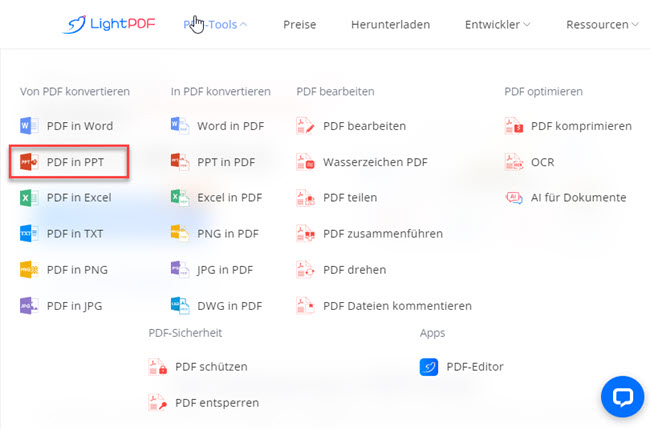
- Klicken Sie dann auf die Schaltfläche „Dateien wählen“, um die PDF-Datei hochzuladen.
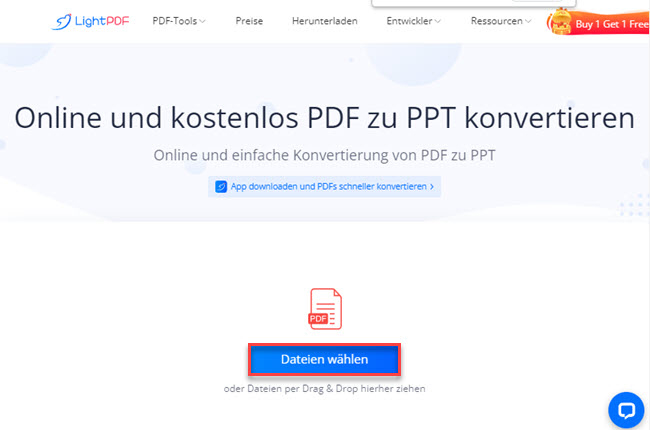
- Tippen Sie anschließend auf „Konvertieren“ und starten Sie den Vorgang.
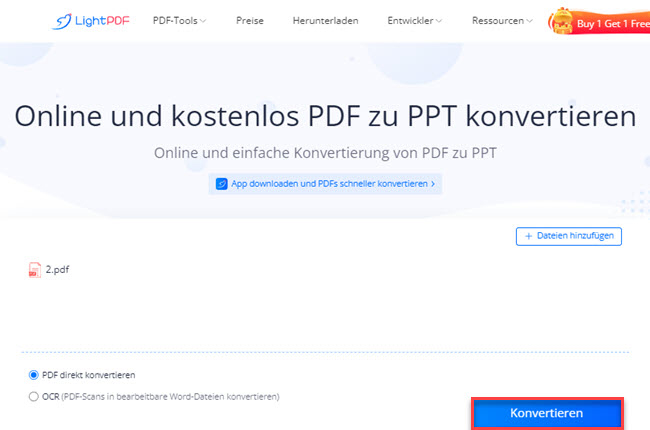
- Klicken Sie schließlich auf „Herunterladen“, um die PPT-Datei auf Ihrem PC zu speichern.
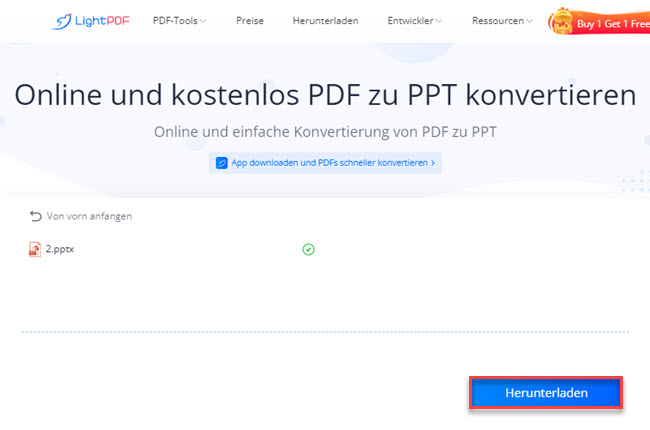
LightPDF
Zweitens haben wir die Desktop-Version von LightPDF für Windows-Computer. Es ist eine fortschrittliche PDF-Lösung, die für Erstbenutzer nützliche Funktionen bietet. Darüber hinaus ist diese Software in der Lage, mehrere PDF-Dateien stapelweise zu konvertieren, via OCR zu erkennen, aufzuteilen und zu komprimieren. Abgesehen davon ist seine OCR-Funktion wirklich großartig, mit der Benutzer gescannte PDFs und Bilder präziser in eine bearbeitbare Word-Datei umwandeln können.
In den folgenden Schritten erfahren Sie, wie Sie mit diesem Programm PDF in PowerPoint konvertieren können:
- Laden Sie das Programm von seiner offiziellen Website herunter und installieren Sie es.
- Nach der Installation starten Sie die App und öffnen Sie eine PDF-Datei.
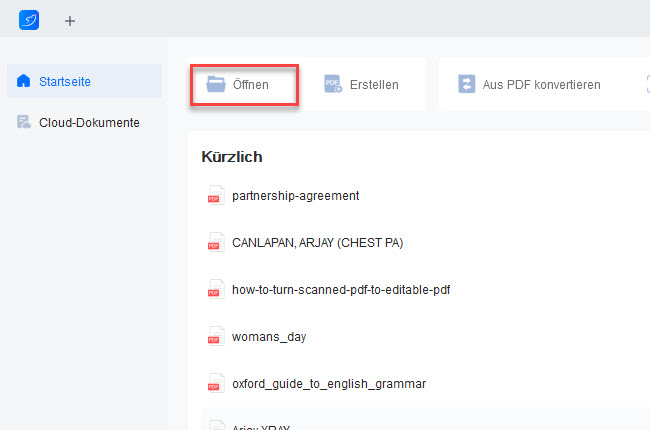
- Gehen Sie von hier aus zur Funktion „Werkzeuge“ und wählen Sie die Option „PDF zu PPT“.
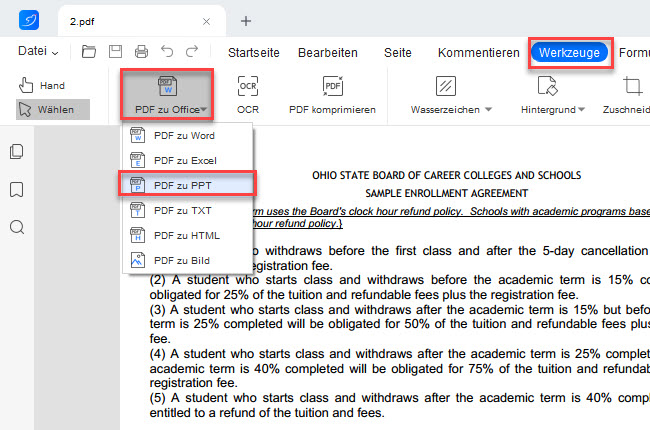
- Klicken Sie nun auf die Schaltfläche „Öffnen“ im angezeigten Fenster, um den Speicherort der konvertierten Ausgabe zu sehen.
Smallpdf
Drittens haben wir Smallpdf. Es ist ein weiteres Online-Tool, auf das Sie sich zur Konvertierung von PDF in PPT verlassen können. Wenn Ihre PDF-Datei in einem Präsentationsformat vorliegt, können Sie sie mit diesem Tool in PPTX umwandeln, ohne die ursprüngliche Formatierung Ihrer Dokumente zu verlieren. Der einzige Nachteil dieses kostenlosen Online-PDF-in-PPT-Konverters ist eine Dateigrößenbeschränkung beim Hochladen von Dateien in seiner kostenlosen Version.
Hier sind die Schritte, wie Sie es verwenden können, um PDF in PPT umzuwandeln:
- Gehen Sie zur offiziellen Website des Tools.
- Klicken Sie auf „DATEIEN AUSWÄHLEN“ und importieren Sie das Dokument.
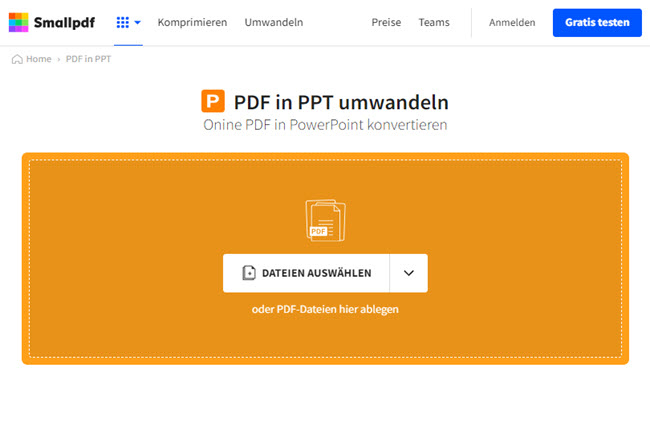
- Klicken Sie abschließend nach dem Vorgang auf die Schaltfläche „Herunterladen“ und speichern Sie die Ausgabe.
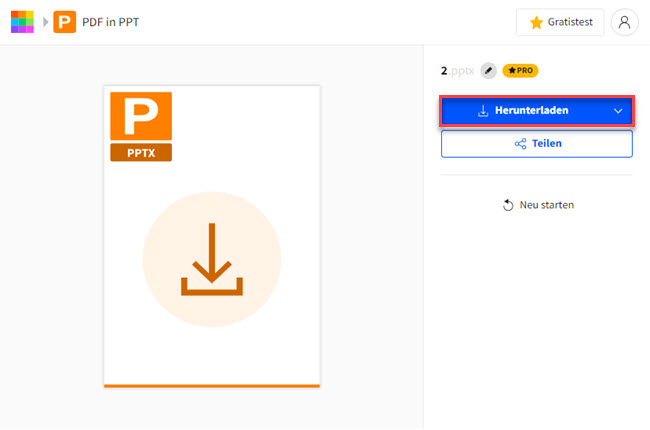
Free PDF Convert
Als viertes haben wir Free PDF Convert. Wie der Name schon sagt, ermöglicht dieses Tool die Konvertierung von PDF in PPT ohne Abonnementgebühren. Dieses einfach zu bedienende Online-Tool ermöglicht es Ihnen, eine Datei auf seiner Website hochzuladen, indem Sie sie auf die Benutzeroberfläche ziehen. Darüber hinaus können Sie mit diesem Online-Tool Dateien direkt aus Cloud-Speichern und über URLs hochladen.
Folgen Sie den unten aufgeführten Schritten, um herauszufinden, wie Sie mit diesem ausgezeichneten Online-Tool PDF in PPT umwandeln können:
- Besuchen Sie die offizielle Website des Tools.
- Klicken Sie auf seiner Hauptoberfläche auf „PDF-Datei auswählen“, um mit dem Hochladen Ihres Dokuments zu beginnen.
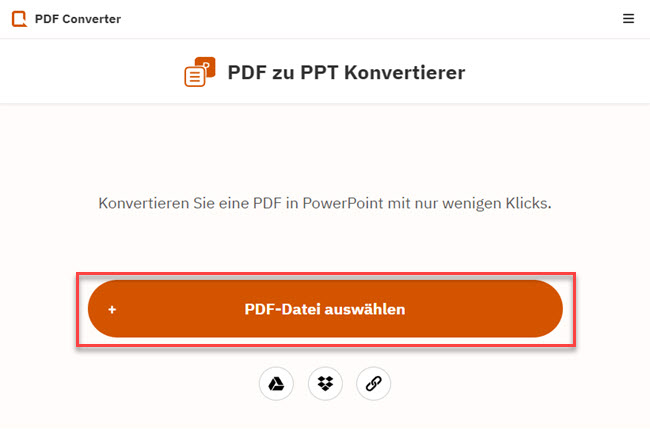
- Zum Speichern der konvertierten Datei klicken Sie einfach auf die Schaltfläche „Herunterladen“.
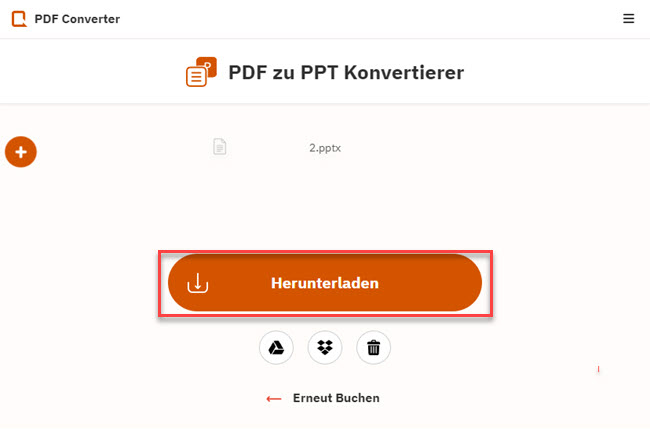
SodaPDF
SodaPDF ist ein weiteres bemerkenswertes Online-Programm, das Sie zum Bearbeiten und Konvertieren Ihrer PDFs verwenden können. Eine gute Sache an diesem Tool ist, dass Sie lediglich das Dokument hochladen müssen, das automatisch verarbeitet und heruntergeladen wird. Wie bei Free PDF Convert können Sie mit diesem Tool Dokumente direkt von Google Drive oder Dropbox hochladen.
Lesen Sie die unten aufgeführte schrittweise Anleitung, um mehr darüber zu erfahren, wie Sie mit diesem Tool kostenlos PDF in PowerPoint umwandeln können:
- Öffnen Sie einen Webbrowser und gehen Sie zur offiziellen Website dieses Tools.
- Klicken Sie auf die Schaltfläche „DATEI WÄHLEN“, um das PDF auszuwählen, das Sie in PPT umwandeln möchten.
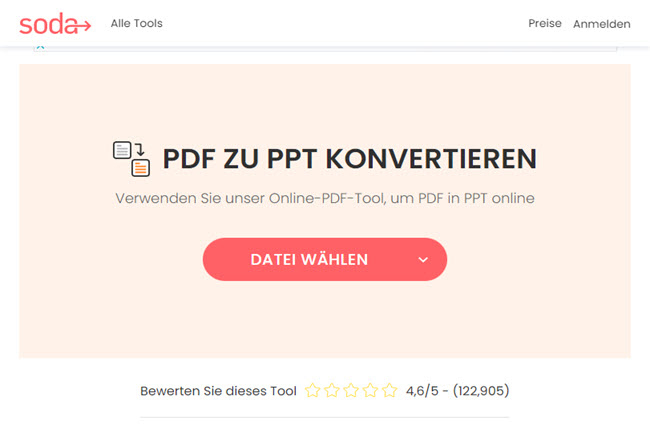
- Klicken Sie zum Schluss auf „DATEI HERUNTERLADEN“, um die Ausgabe anzuzeigen.
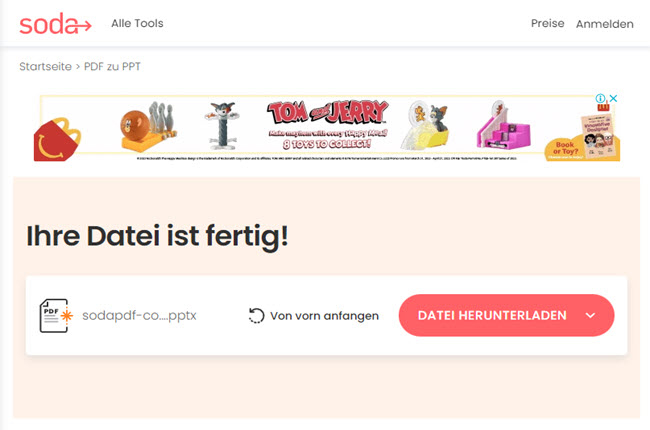
iLovePDF
Zu guter Letzt haben wir iLovePDF. Dieses webbasierte Programm besteht aus mehreren Tools, mit denen Sie Ihre PDF-Probleme lösen können. Damit können Sie PDFs zusammenführen, aufteilen, komprimieren und in verschiedene Formate wie .pptx konvertieren. Darüber hinaus verfügt dieses Tool über eine Desktop- und mobile Version, die mit Windows-, macOS-, iOS- und Android-Betriebssystemen funktionieren.
Lesen Sie die unten Schritte, um Ihre Dokumente mit diesem Online-PDF-zu-PPT-Konverter in .pptx umzuwandeln:
- Besuchen Sie mit Ihrem Webbrowser die offizielle Website des Tools.
- Klicken Sie auf die Schaltfläche „PDF-Datei auswählen“, um das Dokument von Ihrem PC hochzuladen.
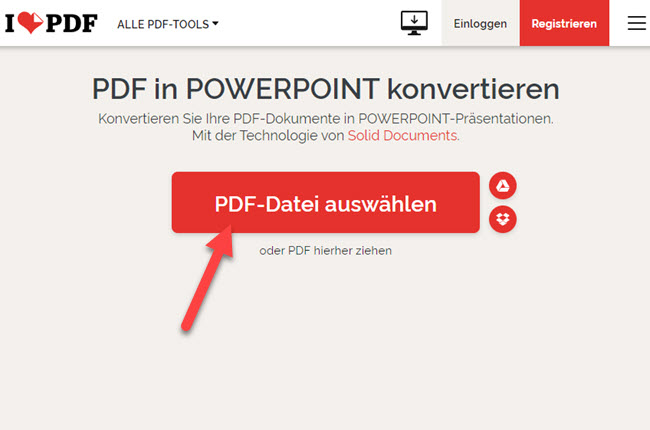
- Tippen Sie anschließend auf „In PPTX konvertieren“ und starten Sie den Vorgang.
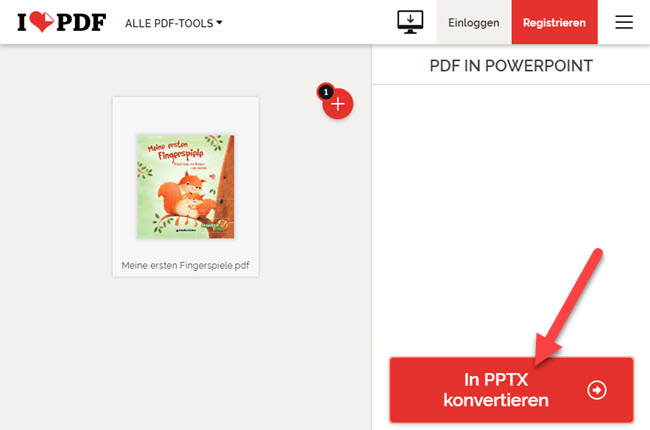
- Klicken Sie auf „POWERPOINT herunterladen“, um die Ausgabe zu speichern.
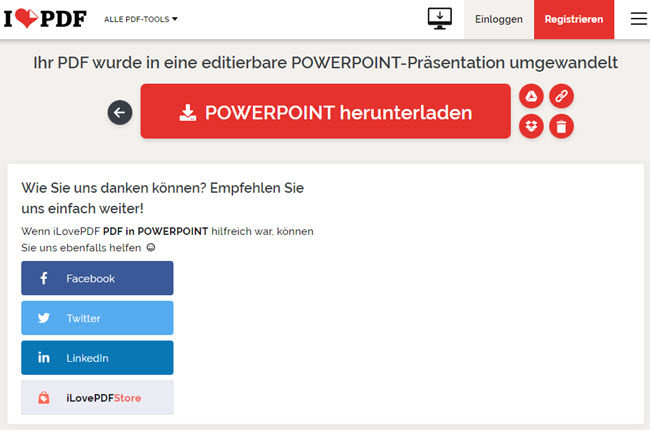
Fazit
Zusammenfassend sind diese die Top-Programme, mit denen Benutzer problemlos PDF in PowerPoint umwandeln können. Wir empfehlen jedoch persönlich, die Desktop-Version von LightPDF zu verwenden, um Zeit zu sparen, indem Sie die Bulk-Konvertierungsfunktion nutzen. Für weitere Vorschläge können Sie gerne Ihren Kommentar unten schreiben.

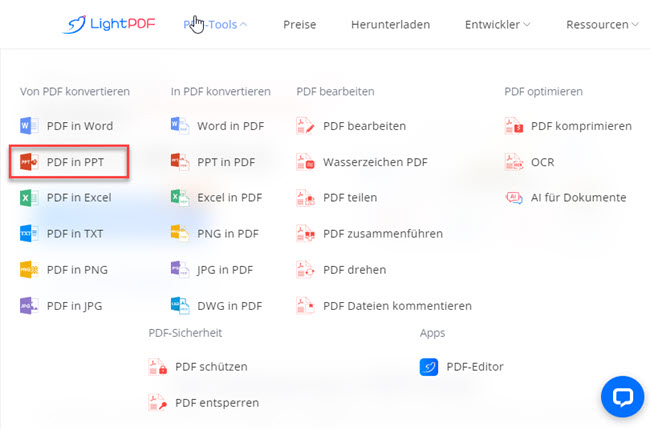
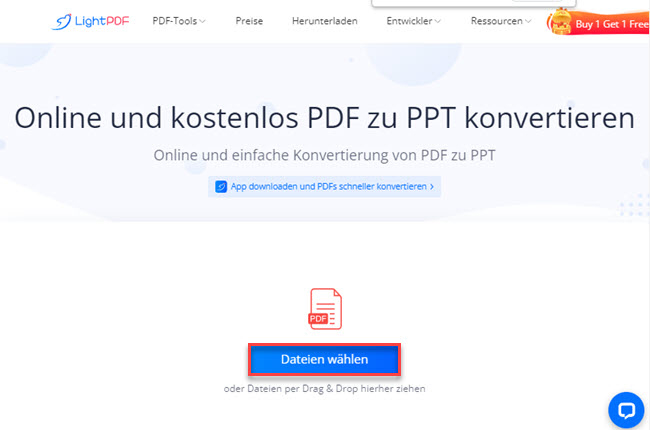
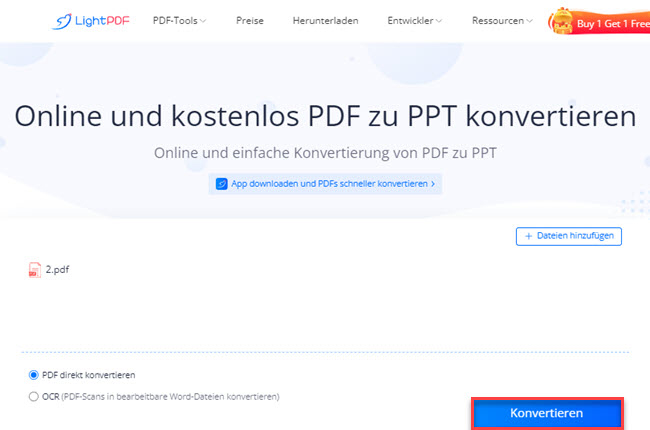
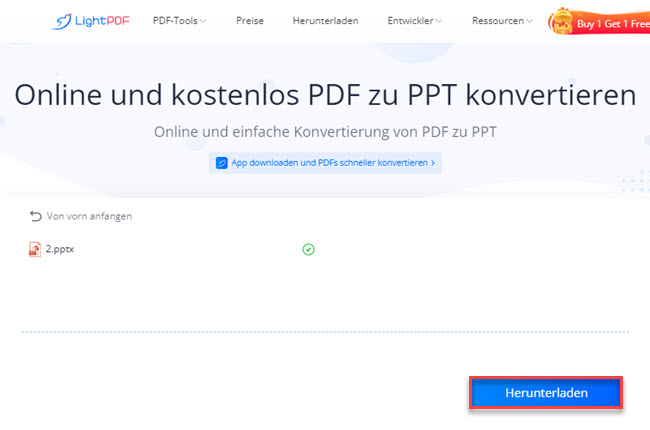
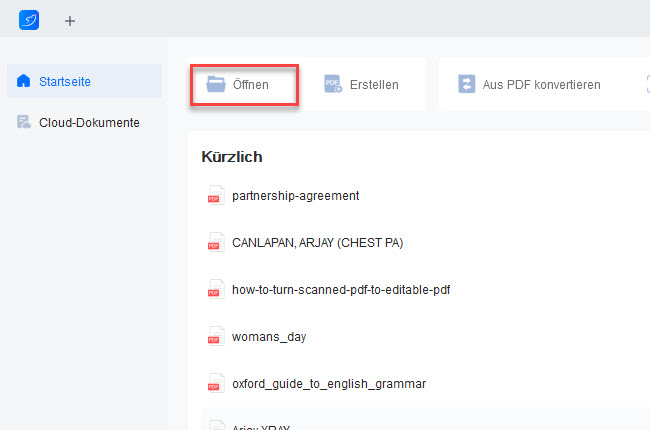
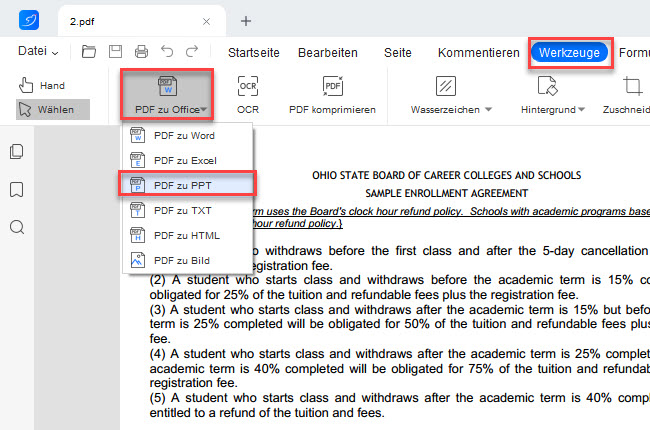
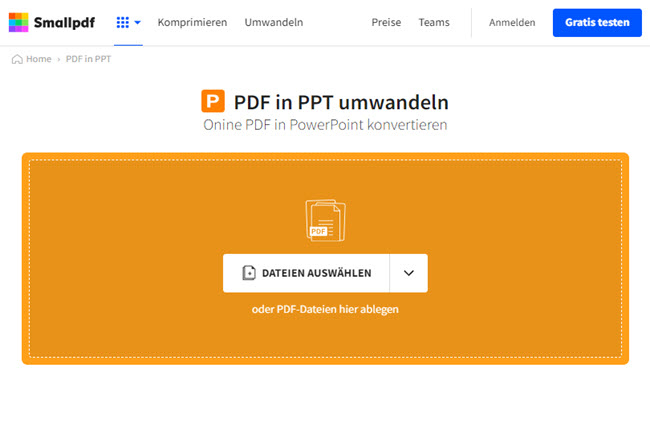
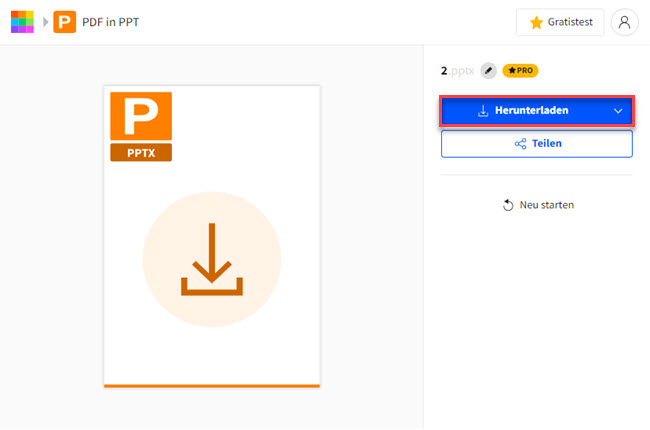
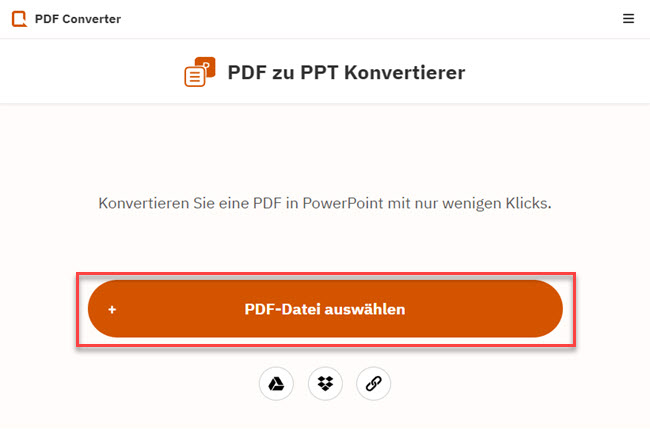
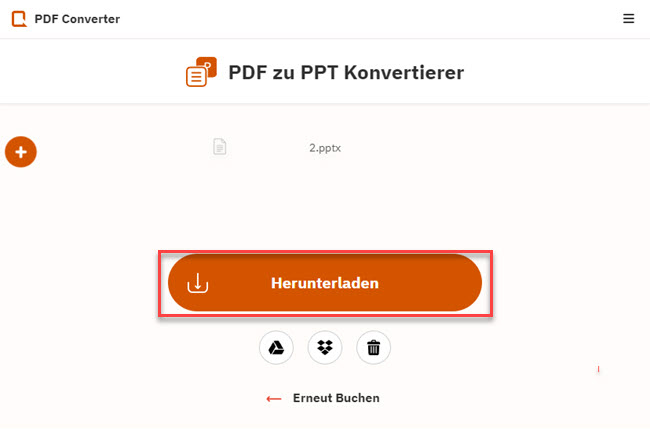
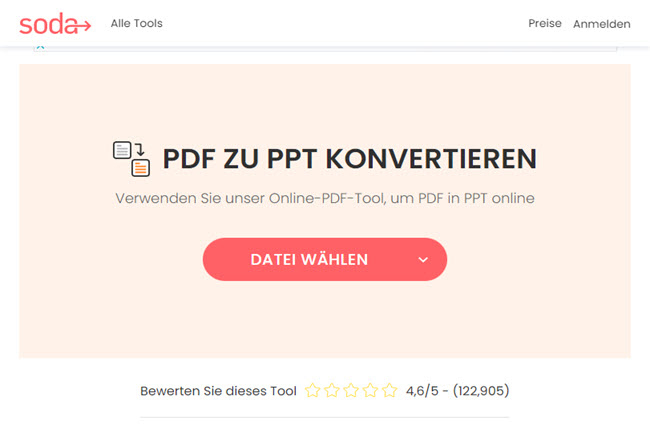
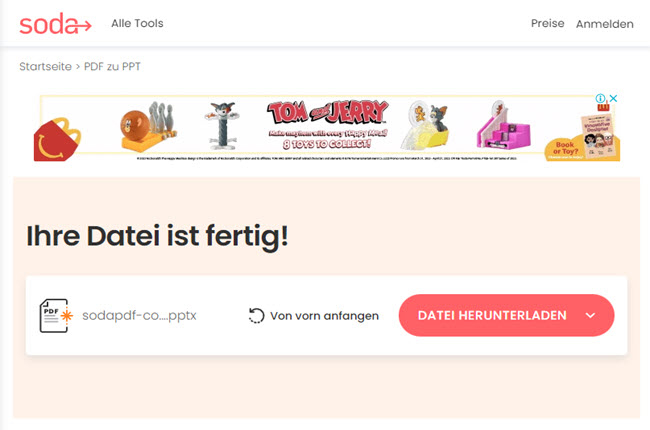
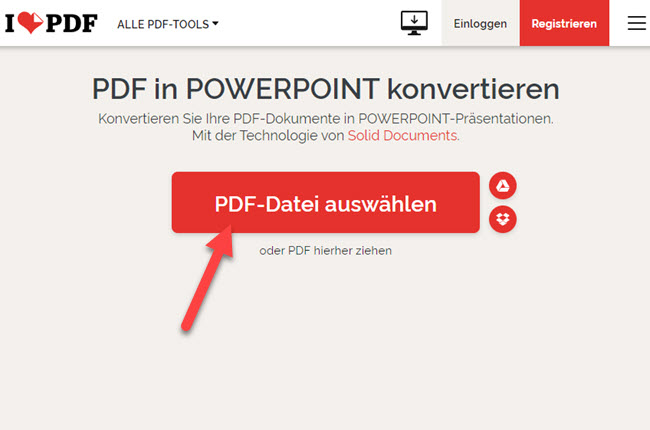
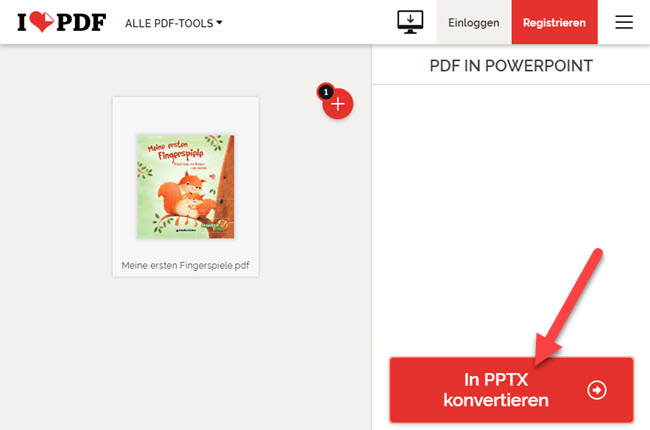
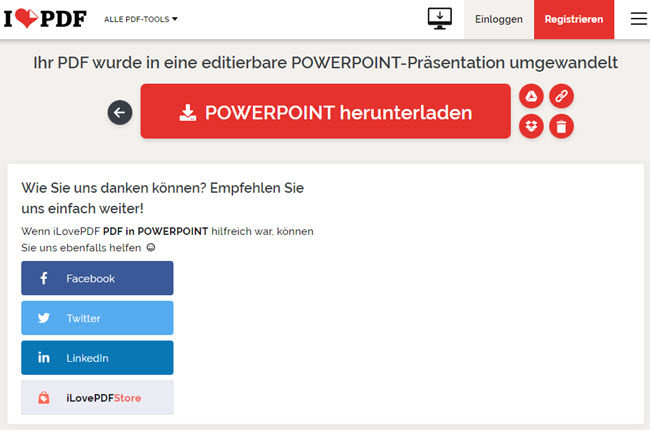
Kommentar hinterlassen